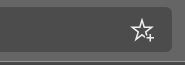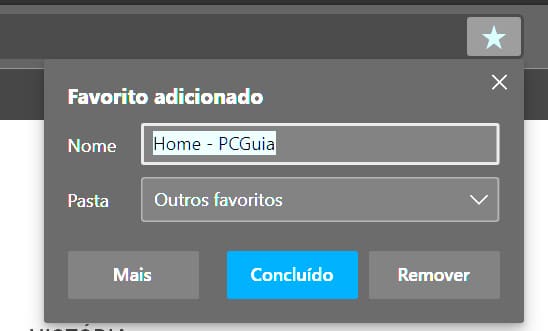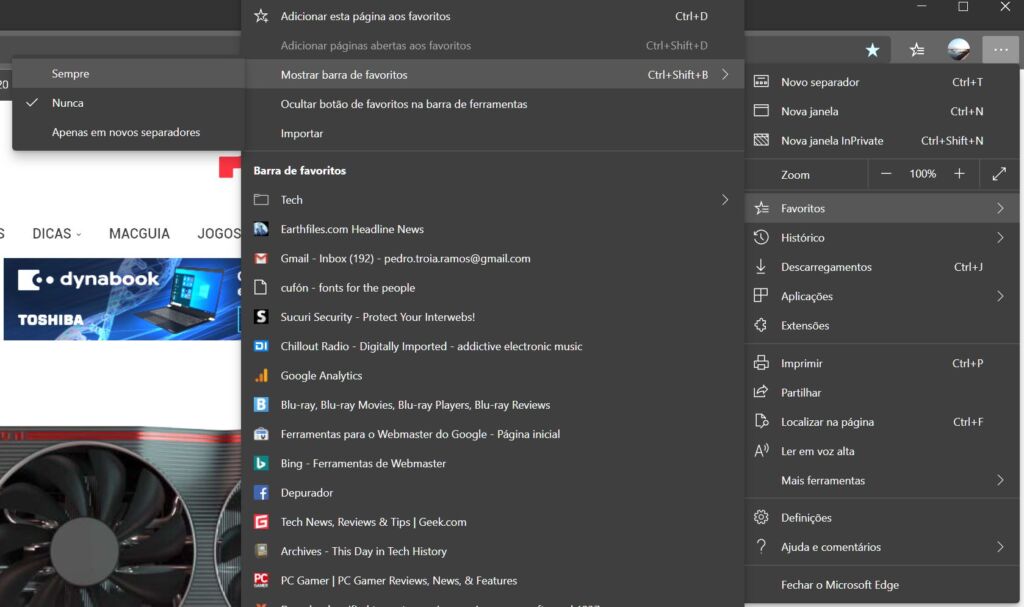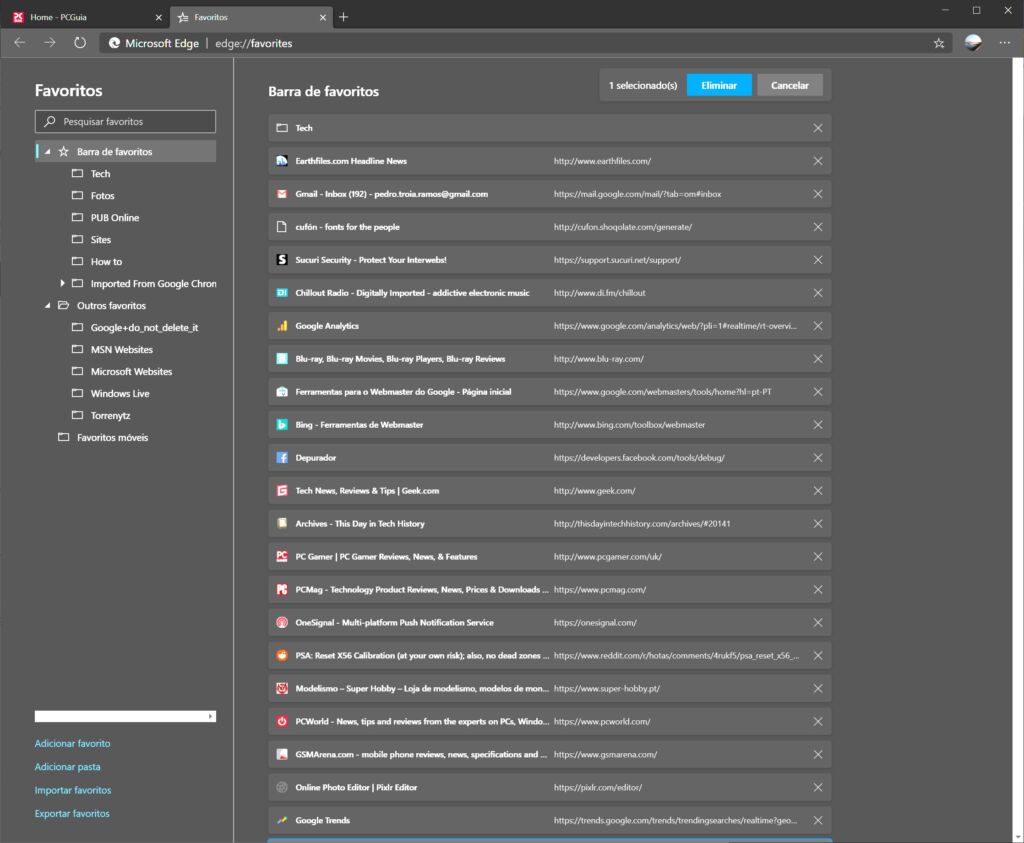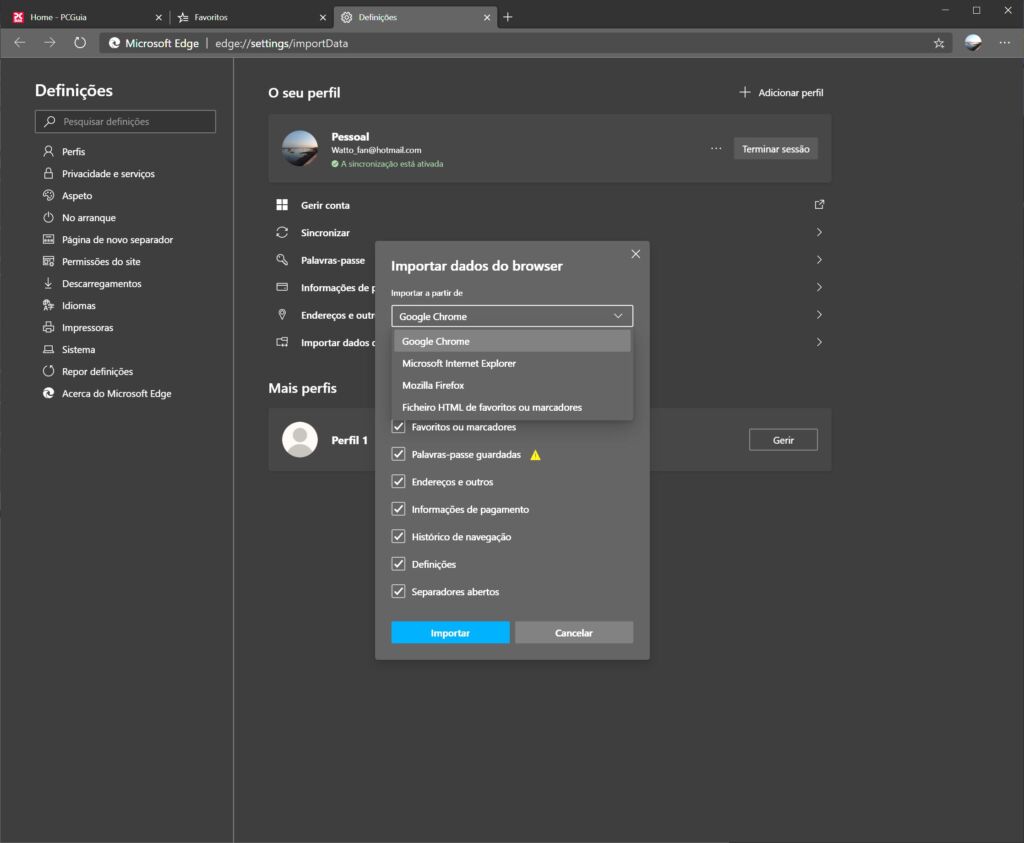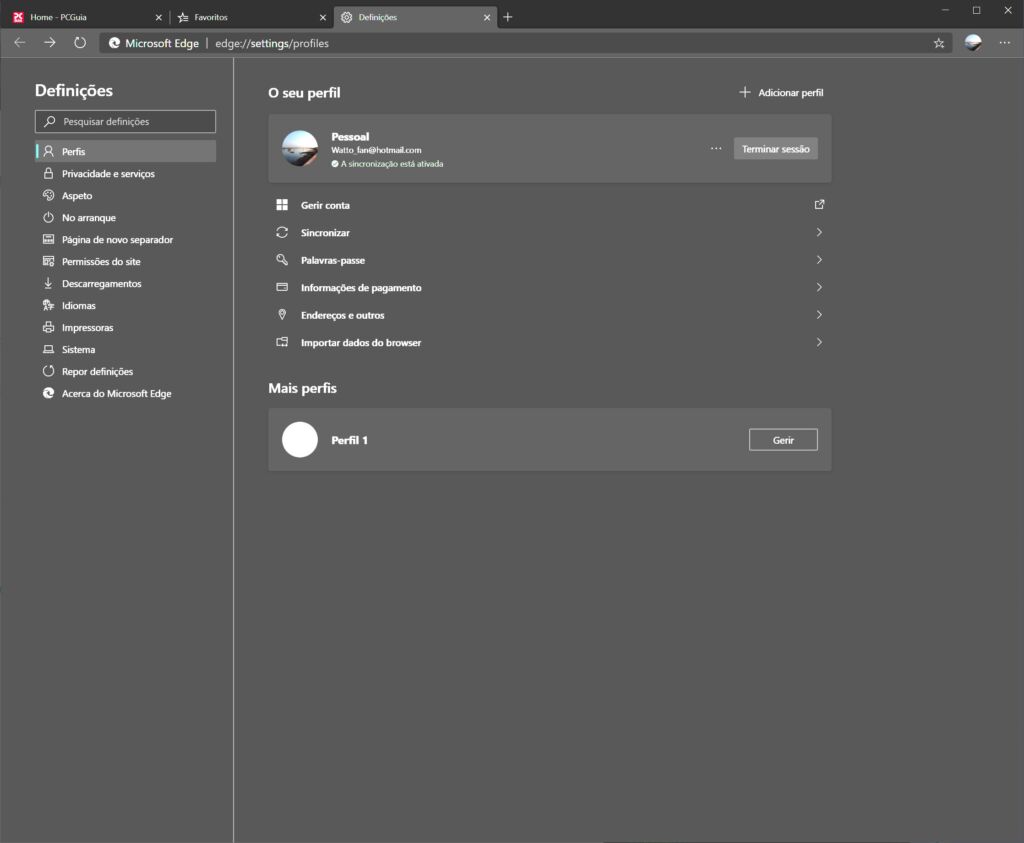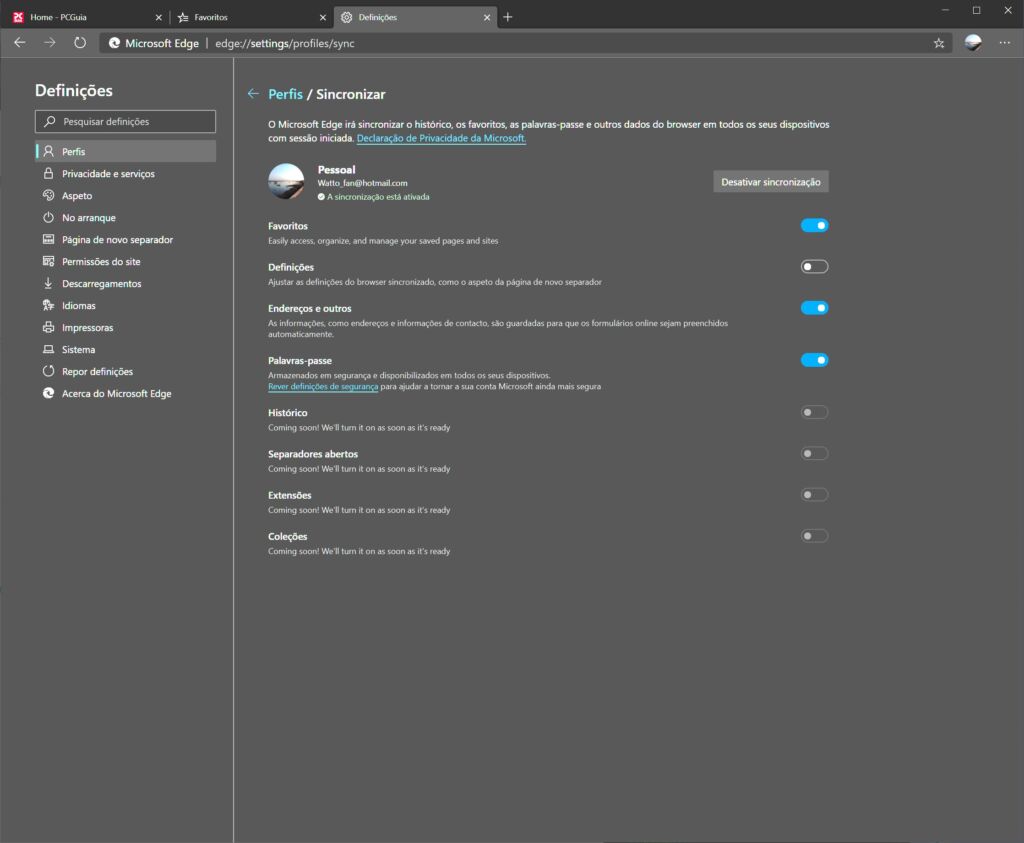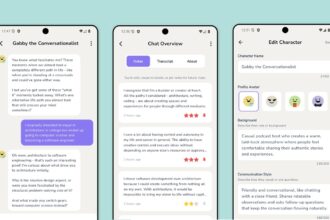Tal como todos os browsers que o antecederam, o novo Edge da Microsoft, baseado em Chromium, permite ao utilizador guardar os endereços das páginas que já visitou e que quer voltar a visitar.
Para além de permitir guardá-los, também inclui funcionalidades que servem para os manter organizados para que não fiquem todos misturados.
Neste guia, vamos mostrar-lhe os passos básicos para adicionar, importar, editar e gerir os favoritos no novo Microsoft Edge.
Como gravar sites favoritos no Microsoft Edge
Para guardar os endereços dos seus sites favoritos siga estes passos:
Abra o Microsoft Edge e navegue para a página que pretende guardar.
Clique no botão com a estrela, que está à direita na barra de endereços.
Dica: Se quiser fazer as coisas mais rapidamente, prima a combinação de teclas ‘CTRL+D’ para criar um novo favorito.
Pode também especificar um nome mais curto para o link que acabou de colocar nos favoritos:
Escreva o que quiser no campo ‘Nome’.
Pode também usar o menu ‘Pasta’ para escolher a localização onde o novo favorito será gravado.
Clique em ‘Concluído’.
Depois de completar estes passos o endereço do site será gravado e sincronizado por todos os dispositivos em que usar a sua conta Microsoft.
Em alternativa pode também criar um novo favorito no menu de definições e escolhendo o menu ‘Favoritos’ e depois clicando em ‘Adicionar esta página aos favoritos’.
Como mostrar os favoritos por baixo da barra de endereços no Microsoft Edge
Para ver os favoritos por abaixo da barra de endereços siga estes passos:
Abra o Microsoft Edge.
Clique nos três pontos que estão junto ao canto superior esquerdo e depois clique no menu ‘Favoritos’.
Escolha a opção ‘Mostrar barra de favoritos’ e depois pode optar por ‘Sempre’ ou ‘Apenas em novos separadores’.
Dica: Pode também usar a combinação de teclas CTRL+B para mostrar ou esconder a barra mais rapidamente.
Mostrar o botão de favoritos
Se o botão para guardar os favoritos não estiver a aparecer na barra de endereços siga estes passos:
Abra o Microsoft Edge.
Clique nos três pontos que estão junto ao canto superior esquerdo e depois clique no menu ‘Favoritos’ e escolha a opção ‘Mostrar botão de favoritos na barra de ferramentas’.
Importar e exportar os favoritos no Microsoft Edge
A nova versão do Microsoft Edge permite-lhe importar ou exportar favoritos através de ficheiros HTML.
Importar favoritos
Siga estes passos para importar favoritos:
Abra o Microsoft Edge.
Clique nos três pontos que estão junto ao canto superior esquerdo e depois clique no menu ‘Favoritos’ e escolha a opção ‘Gerir favoritos’.
Clique em ‘Importar favoritos’.
No ecrã seguinte na pequena janela ‘Importar dados do browser’ escolha a opção ‘Ficheiro HTML de favoritos ou marcadores’ e depois escolha o ficheiro HTML apropriado a partir de um qualquer suporte de armazenamento.
Exportar os favoritos para um ficheiro
Siga estes passos para exportar os seus favoritos para um ficheiro:
Abra o Microsoft Edge.
Clique nos três pontos que estão junto ao canto superior esquerdo e depois clique no menu ‘Favoritos’ e escolha a opção ‘Gerir favoritos’.
Clique em ‘Exportar favoritos’ e escolha o local onde gravar o ficheiro, o nome e depois clique em ‘Guardar’.
Ligar e desligar a sincronização no Microsoft Edge
Se usar uma conta Microsoft os seus favoritos serão sincronizados em qualquer dispositivo onde use essa conta.
A função de sincronização pode ser ligada e desligada usando destes passos:
Abra o Microsoft Edge.
Clique nos três pontos que estão junto ao canto superior esquerdo e depois clique ‘Definições’.
Clique em ‘Perfis’.
Na secção ‘O seu perfil’, clique na opção ‘Sincronizar’.
Clique no interruptor que está no fim da linha ‘Favoritos’ para ligar ou desligar a funcionalidade de sincronização.
Gerir os favoritos no Microsoft Edge
Para além das ferramentas, o novo browser da Microsoft incluí várias definições que servem para gerir a sua lista de favoritos.
Criar um favorito ou uma pasta
Siga estes passos para criar um novo favorito ou uma pasta para os organizar:
Abra o Microsoft Edge.
Clique nos três pontos que estão junto ao canto superior esquerdo e depois clique no menu ‘Favoritos’ e escolha a opção ‘Gerir favoritos’.
Clique em ‘Adicionar favorito’ ou ‘Adicionar pasta’.
Depois de inserir a informação necessária, clique em ‘Guardar’.
Se criou o favorito por engano na pasta errada, pode arrastá-lo para a correcta.
Remover favorito ou pasta
Abra o Microsoft Edge.
Clique nos três pontos que estão junto ao canto superior esquerdo e depois clique no menu ‘Favoritos’ e escolha a opção ‘Gerir favoritos’.
Seleccione o que quer apagar e clique em ‘Remover’.
Em alternativa pode clicar com o botão direito do rato em cima do que quiser apagar e escolher a opção ‘Remover’.
Editar um favorito ou pasta
Abra o Microsoft Edge.
Clique nos três pontos que estão junto ao canto superior esquerdo e depois clique no menu ‘Favoritos’ e escolha a opção ‘Gerir favoritos’.
Clique com o botão direito em cima do item que quiser editar e escolha a opção ‘Editar’.
Faça as alterações que quiser e depois clique em ‘Guardar’.